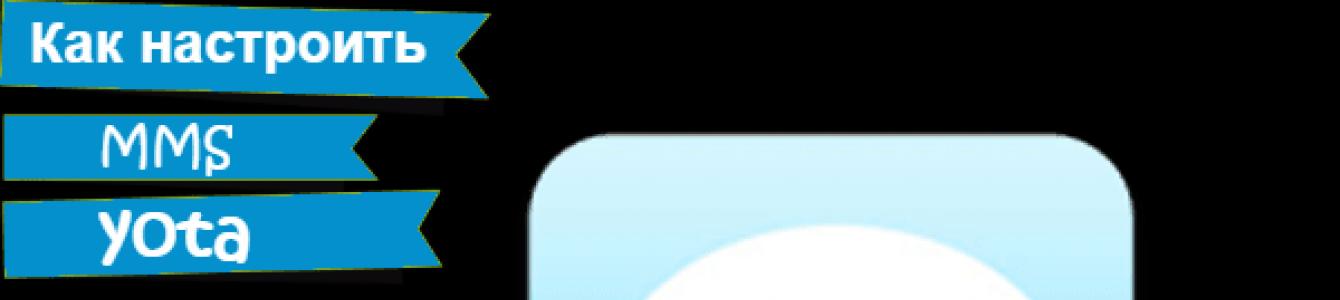Если вы приобрели устройство YOTA, нужно провести несколько несложных настроек, чтобы прибор функционировал корректно и не подводил вас в своей работе. Первым делом активируется сим-карта, но происходит это в автоматическом режиме, когда вы включаете сеть. Как правильно сделать настройки Yota для APN на различных устройствах мы и рассмотрим в данном материале.
Достаточно поставить сим-карту в смартфон или планшет, чтобы она заработала, и вы увидите на экране, как происходит передача данных по сети 2G/3G/4G. Лучше подождать чуть-чуть, а потом приступить к работе. Вам нужны пользовательские yota настройки apn, чтобы смартфон или другой мобильный коммуникатор функционировал корректно, а у вас не возникло никаких проблем и перебоев со связью.
На экране устройства уже высветится название сотовой сети и подпись Yota, означающая, что сим-карта успешно активирована в вашем телефоне. Бывают случаи, когда нужно указать точку доступа APN, для чего нужно осуществить несколько простых команд.
Видеоинструкция по настройке интернета Yota на iPhone
Настройка apn Yota на Apple iPhone
Если вы пользуетесь смартфоном от Apple, на котором установлена операционная система iOS, то для настройки Yota apn на смартфоне выбираете Сотовую связь, в ней – Сотовые данные и APN «internet.yota». Другие поля заполнять не нужно, пусть они так и останутся пустыми.
Настройка apn Yota для Android
Для Android-устройств настраиваете раздел меню «Еще», где выбираете мобильную сеть, точку доступа APN, которую создаете или изменяете существующую – вносите данные Имя «YOTA» и APN «internet.yota». Другие поля нам не нужны.
Видеоинструкция по настройке apn Yota на Android
Настройка APN для Windows phone
Для устройств с операционной системой Windows Phone в настройках выбираете точку доступа и добавляете internet.yota. После этого сохраненные параметры активизируются.
Услуги компании YOTA предоставляются на всей территории нашей страны, где функционирует стационарная связь Мегафона и базовые станции телефонии. О тарифах на сотовую связь и мобильный интернет можно прочитать в опубликованном на нашем сайте.
Мобильный интернет YOTA обеспечивает хорошую скорость передачи данных, однако тут не стоит упускать из виду внешние факторы влияния, из-за которых может ухудшаться сеть. Средний показатель передачи данных по интернету YOTA варьируется в пределах 5-20 Мбит/с.
Как при новой покупке так и в обычной ситуации нам иногда необходимы настройки apn йота-интернета. Это является главной задачей при установке и настройке мобильных устройств. Так случилось и с приобретением Sim-карты Yota? Не расстраивайтесь. Автоматическая установка параметров подключения не сработала? Тогда стоит быстро и точно настроить йота включая apn точку доступа.
Изменения Yota в 2019 году
Все отличия заключаются лишь в том что здесь – именно в начале статьи, мы должны напомнить о главном сюрпризе. Это преподнесла нам компания в наступившем 2019 году – отмена настоящих безлимитных тарифов!
Но все держатели ранее купленных Sim-карт продолжают оставаться на старых,безлимитных тарифных планах.
Перед настройкой
Перед выполнением всех действий при внесении изменений ручным способом Вам необходимо помнить и осознавать:
- Обычно активация подключения и настройки точек доступа новой сети Yota быстро. В устройствах на разных операционных системах проходит в автоматическом режиме.Определитесь и убедитесь что apn сети Yota уже не настроена в автоматическом режиме.
- Активируйте новые Sim-карты только в регионе приобретения.Так Вы без труда сможете обменять поврежденную или не работоспособную симку оператора. Не торопитесь внимательно всё проверьте. Просите менеджеров продажи помочь активировать и настроить подключение сразу в пункте реализации.
- Точно убедитесь что Ваше устройство поддерживает работу в мобильных сетях российских провайдеров. Обратите внимание – работоспособность в сети Yota. Этот пункт особенно стоит с вниманием читать владельцам Apple iPhone 5. Пятая модель яблочного гаджета довольно капризна в плане всеядности частот. Многие владельцы айфона №5 выпущенного не для России стоят перед новой дилеммой.Эта проблема – Почему не могу настроить apn для Yota .
- Допустим Вы решили самостоятельно настроить точку доступа вашего “мобильного друга”. Тогда перед следующими действиями рекомендуем Вам выполнить простое но очень важное действие – изучите . Вы легко найдёте провайдеров через сети которых должна работать Sim-карта Yota.С точностью можно сказать – если на нашей карте есть сеть то Yota должна работать.
- Все вышеописанные пункты выполнены и тогда следует с особой внимательностью отнестись к следующему: В настройках вашего Мобильного устройства проверьте и при необходимости включите опцию Мобильная передача данных.Это касается владельцев смартфонов,планшетов. Далее ОБЯЗАТЕЛЬНО отключите Wi-Fi . Именно активация новой Sim-карты Yota и настройка apn йота должна проходить только по сети через вновь купленную сим-карты.
Настройка Yota на смартфоне,планшете и прочих мобильных устройствах
Выполнить правильные настройки yota на смартфоне, планшетных девайсах и всевозможных приставках и устройства очень просто. Для этого вставьте сим-карту в устройство. Дождитесь полной её инициализации и правильного,корректного определения. Стоит особо отметить что на большинстве современных гаджетов Вам достаточно только установить сим-карту в отсек и автоматические настройки Yota произойдут мгновенно и без вашего участия. Но что делать когда так не происходит? Ведь статистика показывает что при всех современных технологиях и новейших прошивках в смартфонах и планшета в 30 случаях из 100 этого не происходит. И тогда абоненту приходится в ручном режиме проверять,корректировать или полностью настраивать своё yota-устройство в ручном режиме. Для того чтобы Вам не попасть в затруднительное положение (или если это уже случилось) предлагаем подробное описание всех процедур настройки йота.
Настройка интернета Yota apn для Android вручную
Вот – все вышеописанные пункты выполнены. Однако автоматических настроек точки доступа в смартфоне или планшете не появилось то предлагаем данный параметр проверить. Если настройки Yota для подключение отсутствуют то пропишите их вручную:
Настройки → Еще → Мобильная сеть → Точки доступа (APN) → Изменить/Создать точку доступа → Имя «YOTA» → APN «internet.yota». Остальные поля оставляем пустыми.
Настройка точки доступа apn Yota для iPhone вручную
Если ваш Apple с Yota также оказался в затруднении и мы с радостью постараемся помочь. Подсказка по самостоятельной настройке подключения apn Yota для iPhone.
Вообще с настройками интернета йота не должно возникнуть трудностей. Если вы приобрели новую сим-карту, то при активации симки вы вводите все необходимые параметры и все. Но что делать если вы давно пользуетесь услугами оператора и возникла острая необходимость настроить интернет yota? Об этом я расскажу вам в деталях ниже. Вы узнаете как настраивается APN на разных устройствах к каждому из которых есть подробная инструкция. Если у вас после прочтения материала останутся вопросы прошу задавать их в комментариях, я обязательно вам отвечу. Если вы не любите много читать, просто посмотрите видеоролик в конце инструкции. А теперь давайте разложим все по пунктам.
Примите во внимание моменты перечисленные в таблице, не соблюдая которые настроить интернет Йота вряд ли получится.
Приведенные выше пункты применяются во всех случаях и не имеют исключений. Вообще когда вам впервые приходится активировать сим-карту йота, настройки должны применяются автоматически. В редких случаях настройки приходится вносить в ручном режиме. Если вы хотите настроить интернет на модеме, рекомендую ознакомиться с обзором , где указаны настройки для USB устройств.
Для настройки интернета йота на андроид устройствах , вам придется проделать несколько несложных действий, после чего у вас все должно прекрасно заработать. Если вы не сможете решить проблему самостоятельно, я советую вам набрать и получить помощь от квалифицированных представителей компании.
Вообще после того, как вы вставите сим карту в телефон настройки, должны установиться автоматически, но бывают случаи, что этого не происходит. К примеру на планшетах под управлением андроид вам придется совершать настройки для доступа в сеть интернет самостоятельно. Что же для этого нужно сделать?
Для вступления всех введенных настроек ОБЯЗАТЕЛЬНО перезагрузите свое устройство. До перезагрузки внесенные изменения не будут активированы.
Как настроить MMS йота

Если вы используете для доступа в интернет планшет, то настройка mms вряд ли вам пригодится, но если вы используете смартфон, то вам следует внести необходимые настройки и пользоваться услугой в полном объеме.
Для настройки mms yota проделайте все как в ниже представленной инструкции. Хочу сразу обратить ваше внимание на тот момент, что всегда после внесения каких либо настроек необходимо перезагружать устройство.
После проделанных действий вы сможете отправлять графические сообщения и медиа файлы со своего телефона и принимать их от других пользователей.
Видео инструкция: Как настроить интернет Йота
Я надеюсь, что мне удалось помочь вам в решении вашей проблемы и у вас получилось настроить интернет. Оставайтесь с оператором Йота, если будут какие либо трудности или останутся вопросы задавайте их в комментариях. Спасибо за потраченное время!
Нередко абоненты оператора Yota задаются вопросом о том, как должны выглядеть настройки точки доступа APN. Необходимо понимать, что параметр APN – это название точки, которое используется устройством для подключения к GPRS/3G сетям оператора, и только при корректном указании данного параметра, доступ в интернет с устройства будет присутствовать.
Кроме того, правильный ввод данных точки доступа гарантирует и корректную работу MMS-сообщений на гаджете, WAP-ресурсов. А еще одним важным аспектом, на который влияет данная конфигурация, является тарификация услуг, поскольку при неправильном вводе APN тарификация интернет-трафика и других услуг может происходить неверно.
Все описанные выше факторы доступно поясняют, как правильно установленные настройки интернета APN на Yota могут повлиять на работу гаджетов, поэтому ниже мы предлагаем рассмотреть информацию о том, как выполнить корректную конфигурацию того или иного гаджета.
Правильные настройки APN Yota на Андроид
Если вы являетесь пользователем смартфона или планшетного компьютера, который контролируется операционной системой Android, выполнить настройку точки доступа на вашем девайсе можно очень быстро. Сама процедура конфигурации заключается в выборе и вводе нескольких параметров, а также дальнейшем их сохранении в системе.
Для того чтобы ввести все необходимые данные в соответствующие поля, для начала пользователям Андроид-устройств необходимо зайти в соответствующий раздел своего телефона, а именно – необходимо проследовать по пунктам «Настройки», «Мобильная сеть», «Точки доступа», где необходимо нажать на соответствующую клавишу для создания новой точки APN. Данная кнопка может называться по-разному, в зависимости от используемого гаджета («Добавить точку, «Создать точку», «Новая точка»).
- Добавьте значение «internet.yota » в пустое поле с названием«APN»;
- В пункте «Имя» укажите название компании в верхнем регистре («YOTA »);
- Параметр типа APN должен быть default, supl .
В меню создания новой точки доступа также будут и дополнительные поля, на которые нет необходимости обращать внимание – их необходимо оставить пустыми. Символы кавычек при вводе новых параметров использовать не нужно. Для записи внесенных изменений нажмите на кнопку «Сохранить» .
После внесения изменений перезагрузите ваше Android устройство.
Настройки APN Yota на iPhone и iPad
Как известно, сегодня оператор Йота является компанией, которая едва ли не наиболее активно используется абонентами, желающими пользоваться скоростным 3G/4G интернетом с планшетных компьютеров. Именно поэтому нередко клиенты компании устанавливают Сим-карты в свои Apple iPad. И если вдруг настройки APN не инсталлируются в систему в автоматическом режиме, можно примерно с такой же легкостью, как и для Андроид-устройств, выполнить конфигурацию девайса от Apple вручную.
Создать точку доступа в операционной системе iOS, под управлением которой работают как iPad, так и iPhone, можно в меню настроек, перейдя по разделам «Еще», «Мобильная сеть» «Точки APN»
Что же касается непосредственно тех параметров, которые необходимо указать в разделе с созданием точки доступа на iPad или iPhone, то в случае с техникой от Apple их меньше, чем при настройке Андроид-девайсов – пользователям необходимо лишь написать «internet.yota» для точки доступа APN. Все остальные поля, присутствующие в разделе, оставляются пустыми, а измененные настройки сохраняются. Отметим, что кавычки при вводе параметров использовать не нужно.
Видеоинструкция по настройке интернета Yota на iPhone
Правильные настройки Yota позволяют работать с оператором по максимуму и мы расскажем как настроить Ета на вашем устройстве быстро и просто!
- Как только , появится окно, в котором требуется нажать на ссылку «Выберите условия подключения».
- В появившемся списке из предложенных вариантов следует выбрать наиболее подходящий.



Определиться с тарифом также необходимо заранее, чтобы не нажимать наугад. Ознакомиться с актуальными тарифными планами можно на нашем сайте или же на официальном портале оператора связи.
Общие правила
Еще перед приобретением сим-карты оператора связи необходимо обратить внимание на следующие рекомендации для настройки Yota на телефоне:
- Если сим-карта для смартфона или телефона была куплена в Москве, то и активировать ее нужно в столице (т.е. активация должна обязательно происходить в регионе покупки).
- Перед тем как купить сим-карту, необходимо убедиться в том, что смартфон поддерживают стандарты 2G/3G/4G для работы в соответствующих сетях.
- Оптимальный вариант – поддержка смартфоном на уровне прошивки стандарта LTE и чипа USIM.
- Также неплохо заранее связи в своем регионе (особенно, если субъект РФ отдален от столицы).
Настройка интернета
Сразу после подключения сим-карты к смартфону происходит автоматическая настройка устройства Yota. Но в тех случаях, когда это не произошло (причин подобного может быть несколько), ее приходится выполнять своими руками.
При этом главное, что нужно сделать – правильно указать точку доступа, потому что остальные поля в соответствующем меню во время настройки в самостоятельном заполнении не нуждаются.